《Excel2003入门动画教程23、Excel根据条件自动填充颜色》。
演示动画
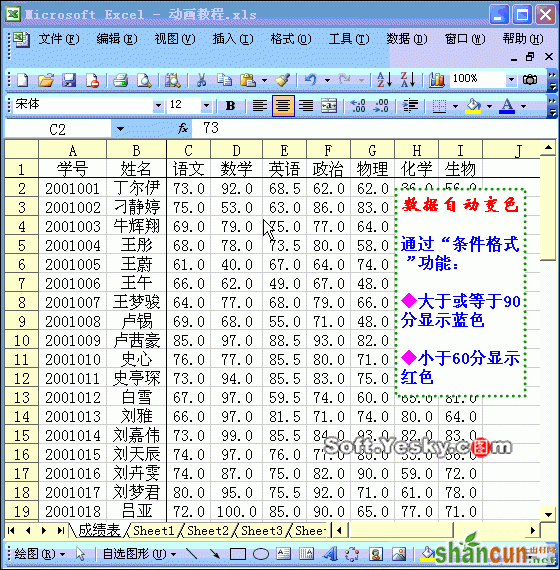
操作步骤
在用Excel制作表格时,我们经常要求让符合某种条件的数据以不同的颜色(字符颜色或填充颜色)显示出来,对于这种要求,我们可以用“条件格式”来实现。
下面,我们以成绩表为例,让大于等于90分的成绩数值以“蓝色”显示出来,让小于60分的成绩数值以“红色”显示出来。
选中成绩所在的单元格区域,执行“格式→条件格式”命令,打开“条件格式”对话框。
注意:在选取较大的单元格区域时,可以这样操作:单击鼠标,选中区域的左上角第一个单元格,然后拖拉滚动条到区域的尾首,按住Shift键,单击区域右下角最后一个单元格。
按第2个方框右侧的下拉按钮,在随后弹出的下拉列表中,选择“大于或等于”选项,然后在后面的方框中输入数值“90”。
按下“格式”按钮,打开“单元格格式”对话框,在“字体”标签中,按“颜色”右侧的下拉按钮,在随后弹出的调色板中,选择“蓝色”选项,确定返回。
单击一下“添加”按钮,添加一个“条件格式”,再仿照上述操作,设置好小于“60”分的“条件格式”。
设置完成后,确定返回。















